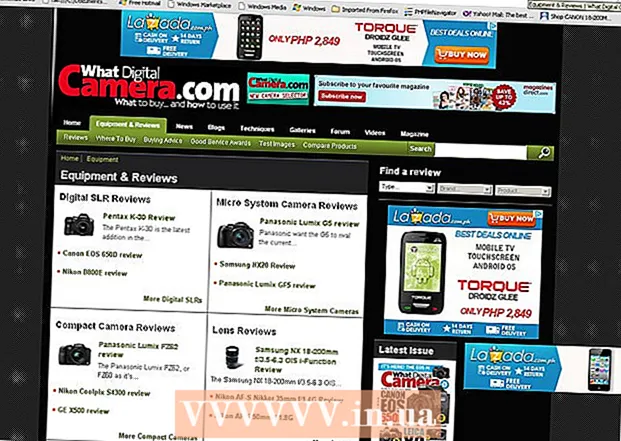Автор:
John Stephens
Дата Створення:
27 Січень 2021
Дата Оновлення:
1 Липня 2024

Зміст
Це стаття, в якій описано, як назавжди видалити обліковий запис Yahoo на веб-сайті Yahoo та як видалити обліковий запис Yahoo у програмі Yahoo Mail на iPhone або Android. Перш ніж видаляти свій обліковий запис Yahoo, вам слід переконатися, що ви скасували платні послуги Yahoo та зберегли фотографії у своєму акаунті Flickr, якщо це необхідно.
Кроки
Спосіб 1 з 2: назавжди видаліть обліковий запис
Відвідайте сторінку видалення облікового запису Yahoo. Тип https://edit.yahoo.com/config/delete_user перейдіть до адресного рядка веб-браузера та натисніть ↵ Введіть.
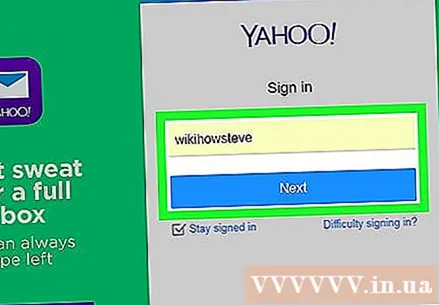
Введіть свою адресу електронної пошти в поле праворуч на сторінці, а потім виберіть наступний (Продовжити).
Введіть свій пароль у поле з правого боку сторінки та виберіть Увійти (Увійти).

Прокрутіть вниз і виберіть tiếp tục (Продовжити) під інформаційною сторінкою.- На цій сторінці викладено умови видалення облікового запису та запропоновано скасувати платні послуги Yahoo.
Введіть адресу електронної пошти ще раз у поле посередині сторінки.
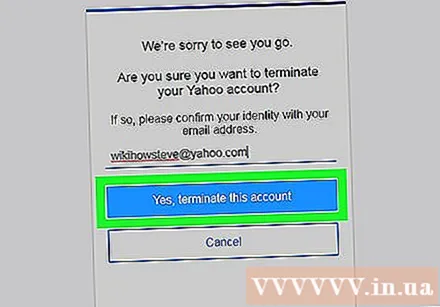
Клацніть Так, закрити цей рахунок (Видалити обліковий запис), щоб розпочати процес його видалення. Через 90 днів ваш рахунок буде остаточно видалено. реклама
Спосіб 2 з 2: Видаліть обліковий запис на телефоні
Відкрийте програму Yahoo Mail із піктограмою конверта та словом «YAHOO!"білий на фіолетовому фоні.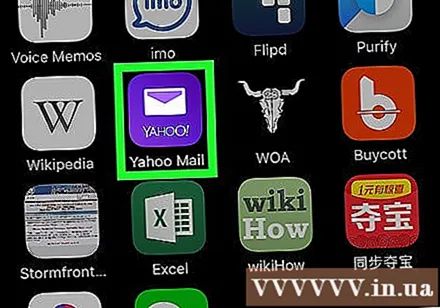
Торкніться ☰ у верхньому лівому куті екрана, щоб відкрити список вибору.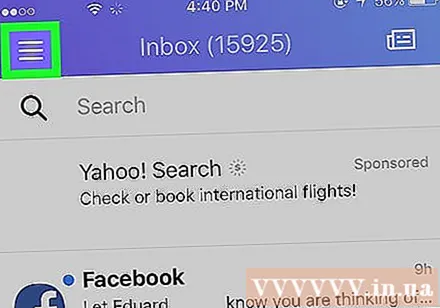
Вибирайте Управління рахунками (Керування обліковим записом) у верхній частині спадного меню.
Вибирайте Редагувати (Редагувати) у верхньому правому куті екрана.
Вибирайте Видалити (Видалити) з правого боку облікового запису. Це червона кнопка, що відображається праворуч від облікового запису, який ви хочете видалити.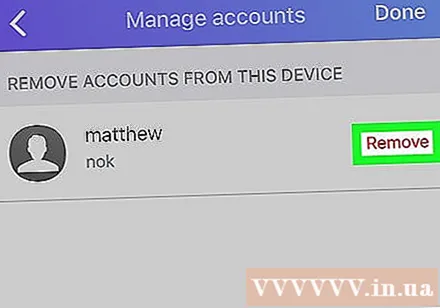
Вибирайте Видалити (Видалити), коли потрібно. Це синя кнопка у спливаючому вікні. Це призведе до видалення вибраного облікового запису в програмі Yahoo Mail, але не до повного його видалення.
- Ви будете повторювати цей процес для кожного облікового запису, який ви хочете видалити з Yahoo Mail.
Порада
- Ви все ще можете ввійти у свій обліковий запис Yahoo протягом 90 днів, перш ніж обліковий запис буде остаточно видалено. Цей крок полягає у забезпеченні резервного копіювання будь-яких необхідних даних перед видаленням вашого облікового запису.
Увага
- Видалені облікові записи неможливо відновити.